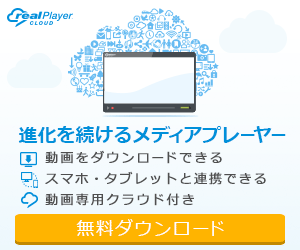新規記事の投稿を行うことで、非表示にすることが可能です。
2014年10月24日
Acronis Backup 11/11.5 for Windows Server スケジュールの時の注意事項
Acronis Backup 11/11.5 for Windows Server で、スケジュールが一つ詰ると、次のスケジュールが、動かない。
これを解決しよう。
早速、Acronis さんに問合せ。
回答が来ました。-------------------------------------------------------
◆"ユーザーの操作が必要" な状態が生じた際にバックアップ
を待機中にしない方法について
以下の設定をご実施いただくと、"ユーザーの操作が必要" に
なった際にバックアップ等のタスクをエラーで終了させることが
可能です。
バックアップ計画がエラーで終了することにより、待機中の
タスクは存在しないことになるため、後続のタスクが待機中の
ままになることを予防することが可能です。
【操作手順】
1.Acronis Backup 11.5 for Windows Server を起動します。
2.「バックアップの計画およびタスク」をクリックします。
3.事象が発生するバックアップ計画を右クリックして
「編集」をクリックします。
4.「バックアップオプション」をクリックします。
5.「エラーの処理」をクリックします。
6.「処理中にメッセージやダイアログを表示しない(サイレント
モード)」をクリックしてチェックを入れます。
7.「OK」をクリックします。
8.「保存(またはOK)」をクリックします。
---------------------------------------------------------------------------
だそうです。
今度、試してみます。
これを解決しよう。
早速、Acronis さんに問合せ。
回答が来ました。-------------------------------------------------------
◆"ユーザーの操作が必要" な状態が生じた際にバックアップ
を待機中にしない方法について
以下の設定をご実施いただくと、"ユーザーの操作が必要" に
なった際にバックアップ等のタスクをエラーで終了させることが
可能です。
バックアップ計画がエラーで終了することにより、待機中の
タスクは存在しないことになるため、後続のタスクが待機中の
ままになることを予防することが可能です。
【操作手順】
1.Acronis Backup 11.5 for Windows Server を起動します。
2.「バックアップの計画およびタスク」をクリックします。
3.事象が発生するバックアップ計画を右クリックして
「編集」をクリックします。
4.「バックアップオプション」をクリックします。
5.「エラーの処理」をクリックします。
6.「処理中にメッセージやダイアログを表示しない(サイレント
モード)」をクリックしてチェックを入れます。
7.「OK」をクリックします。
8.「保存(またはOK)」をクリックします。
---------------------------------------------------------------------------
だそうです。
今度、試してみます。
2014年10月11日
WInodws7 ファイルの表示が遅い
WInodws7 ファイルの表示が遅く いつもイライラしてます。
いろいりなキーワードで検索するけれど、ころこれ!!というのはなく現在に至る。
WinodwsXPの時はそんなん無かったのに。と思いながら、思いついたら検索を・・・。
すると、ありました。
「gkurose」さんのブログに。
【注目】ブログには、沢山の方からの感謝のコメントがどっさり。
こうゆう事らしいです。
一部掲載させて頂いてます。((コメント入れてます。))
>しばらくフォルダパスの部分にプログレスバー((そんな名前なんや。ふむふむ))
>が流れながら((そうそう、これこれ!!))
>どうやら、ファイル情報などを蓄積せず、一回の表示で使いきりのようである。((なるほど))
>「ダウンロード」のフォルダもデフォルトで日付順にソートしているのに、
>こちらはフォルダを開いたときからちゃんと並び替えがされた状態で表示されている
>(Windows XPのように)。そこでようやく気付いた。((それで!!))
>画像や動画用のフォルダに表示されている項目は「日付時刻」。
>ダウンロードフォルダに表示されている項目は「更新日時」。
>両者の違いが何なのかは調べてないので分からないが、試しに画像フォルダの詳細表示に
>「更新日時」の項目を追加して、それをデフォルトの並べ替えにして、いったんフォルダを閉じて再表示。
>出た、一発で日付順にソートされた状態でファイルが表示された。((やったー))
ありがとうございます。
いろいりなキーワードで検索するけれど、ころこれ!!というのはなく現在に至る。
WinodwsXPの時はそんなん無かったのに。と思いながら、思いついたら検索を・・・。
すると、ありました。
「gkurose」さんのブログに。
【注目】ブログには、沢山の方からの感謝のコメントがどっさり。
こうゆう事らしいです。
一部掲載させて頂いてます。((コメント入れてます。))
>しばらくフォルダパスの部分にプログレスバー((そんな名前なんや。ふむふむ))
>が流れながら((そうそう、これこれ!!))
>どうやら、ファイル情報などを蓄積せず、一回の表示で使いきりのようである。((なるほど))
>「ダウンロード」のフォルダもデフォルトで日付順にソートしているのに、
>こちらはフォルダを開いたときからちゃんと並び替えがされた状態で表示されている
>(Windows XPのように)。そこでようやく気付いた。((それで!!))
>画像や動画用のフォルダに表示されている項目は「日付時刻」。
>ダウンロードフォルダに表示されている項目は「更新日時」。
>両者の違いが何なのかは調べてないので分からないが、試しに画像フォルダの詳細表示に
>「更新日時」の項目を追加して、それをデフォルトの並べ替えにして、いったんフォルダを閉じて再表示。
>出た、一発で日付順にソートされた状態でファイルが表示された。((やったー))
ありがとうございます。
2014年10月08日
Apple IDをクレジットカードなし作成する (裏ワザ?)
久しぶりにマックの納品です。
すぐに、困ったことに・・・。
ソフトウェエア・アップデートにAppleIDが必要っと!
アップデート用なので、クレジットの登録なしでIDを取得しよう。としますが、どうしても「なし」が選択でいない。
早速、検索!!
iTunesで登録するのが良いようだが、「なし」が出てこない。
さらに、検索!!ありました。
iTunesでの作業はあっているですが、ここからが大事なところ。 iTunesをダウンロード先
通常の「サインイン」から「AppleIDを作成」としてしまうと「なし」が出てこない。
まず、App Storeに入って、無料のソフトなどを選択して「無料」ボタンを「ぽちっ」と押して出てきたID作成画面
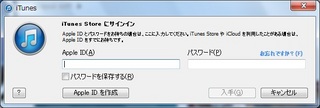
ここで初めて「AppleIDを作成」してください。そうすると。おまちかねの「なし」が出てきます。
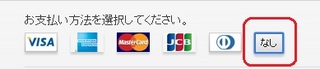
これで進めていくと、クレジットなしで、AppleIDの登録が出来ます。
探すのに苦労しましたが、出来てよかった。めでたしめでたし。
◆ちなみに、Adobe Cloud版の購入から、インストールまで、こちらはもっと大変でした。
愚痴ですが、問い合わせの電話が繋がらない。うえに、チャットでも受け付けしてます。と言っているが、チャットも
なかなか繋がらず・・・・。この続きは次回投稿します。
すぐに、困ったことに・・・。
ソフトウェエア・アップデートにAppleIDが必要っと!
アップデート用なので、クレジットの登録なしでIDを取得しよう。としますが、どうしても「なし」が選択でいない。
早速、検索!!
iTunesで登録するのが良いようだが、「なし」が出てこない。
さらに、検索!!ありました。
iTunesでの作業はあっているですが、ここからが大事なところ。 iTunesをダウンロード先
通常の「サインイン」から「AppleIDを作成」としてしまうと「なし」が出てこない。
まず、App Storeに入って、無料のソフトなどを選択して「無料」ボタンを「ぽちっ」と押して出てきたID作成画面
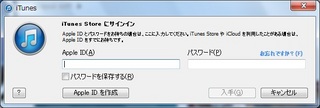
ここで初めて「AppleIDを作成」してください。そうすると。おまちかねの「なし」が出てきます。
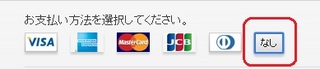
これで進めていくと、クレジットなしで、AppleIDの登録が出来ます。
探すのに苦労しましたが、出来てよかった。めでたしめでたし。
◆ちなみに、Adobe Cloud版の購入から、インストールまで、こちらはもっと大変でした。
愚痴ですが、問い合わせの電話が繋がらない。うえに、チャットでも受け付けしてます。と言っているが、チャットも
なかなか繋がらず・・・・。この続きは次回投稿します。